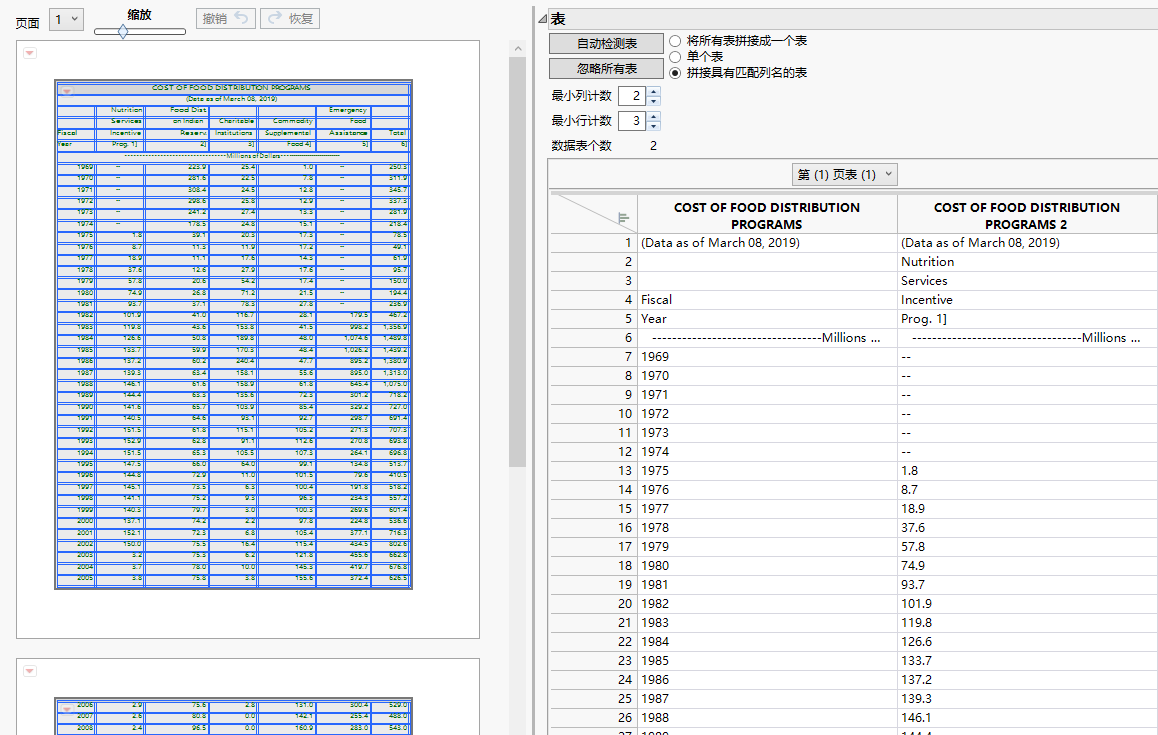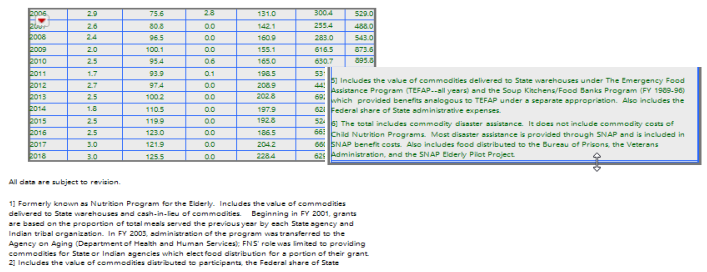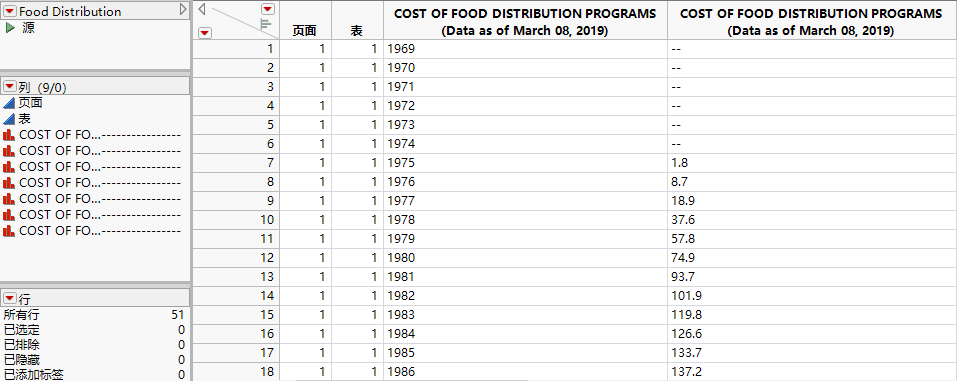发布日期: 04/13/2021
将多个表拼接为一个数据表
1. 选择文件 > 打开并从“文件名”旁边的列表中选择 PDF 文件。
2. 导航至 JMP Samples/Import Data 文件夹并双击 Food Distribution.pdf。
3. 在“导入 PDF 向导”中,PDF 文件的预览显示在左侧。数据表中数据的预览显示在右侧。
PDF 文件在每页上包含一个表。
图 3.20 初始 PDF 文件和数据表预览
请注意以下事项:
‒ PDF 顶部有七行您不想导入。
‒ 您还不想要 PDF 文件最后一行中的脚注。
4. 在预览的 PDF 的一角,点击红色小三角并选择用作标题的行数 > 指定行。
5. 键入 7 并点击确定。
在 PDF 文件预览中,选定了前七行。
在数据表预览中,数据从第 1 行开始。
6. 在 PDF 文件预览中,滚动到第 2 页。
7. 向上拖动 PDF 表的底部,直到不再选定脚注为止(Figure 3.21)。
注意:您还可以简单地从最终数据表中删除行。
图 3.21 拖动表以删除数据
8. 在右侧的“表”报表中,选择将所有表拼接成一个表。
拼接数据表时,需要将两个或更多数据表中的行合并到一个数据表中。
9. 在底部,点击确定。
数据将导入数据表。
图 3.22 最终数据表(部分视图)
需要更多信息?有问题?从 JMP 用户社区得到解答 (community.jmp.com).